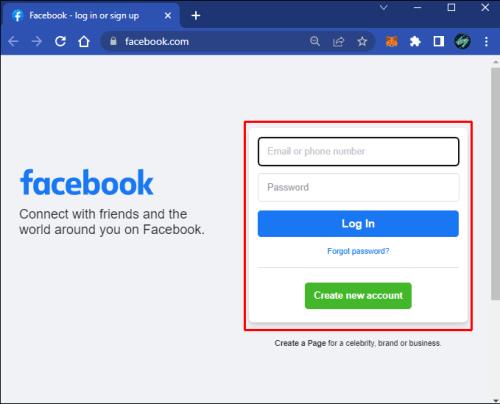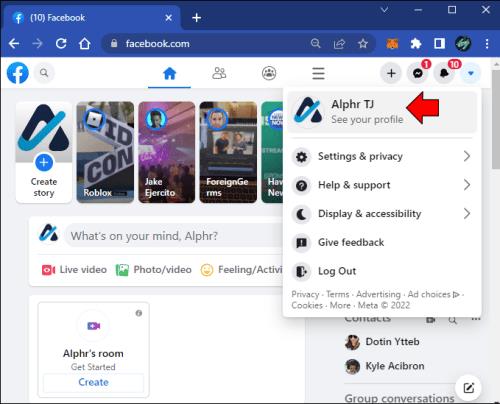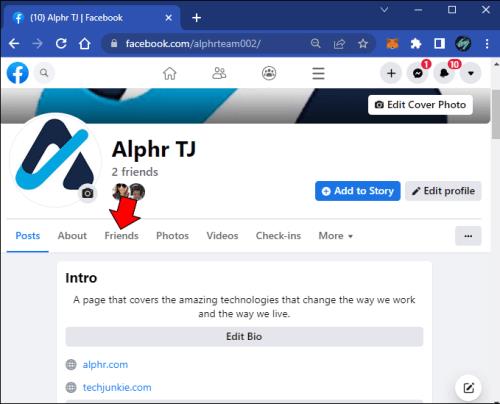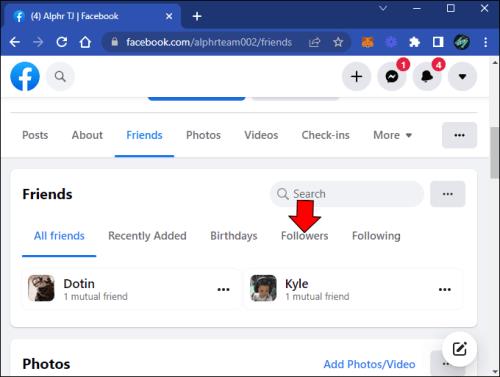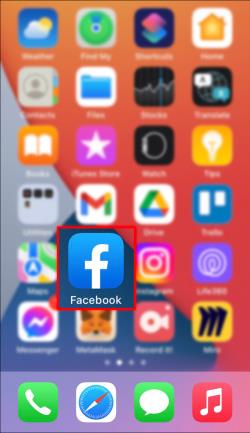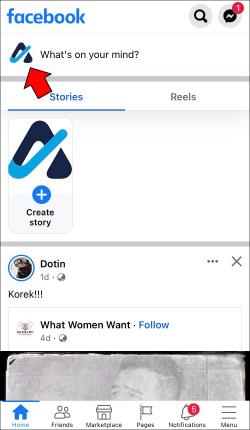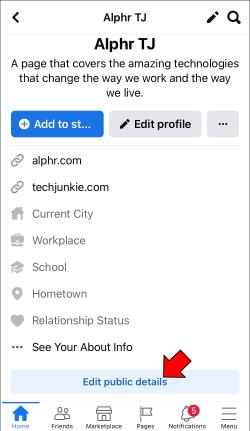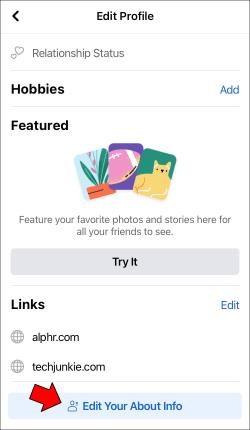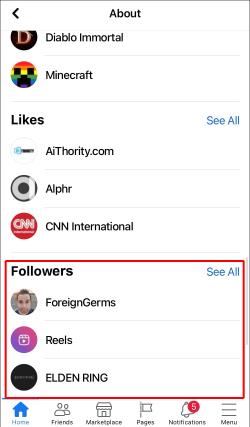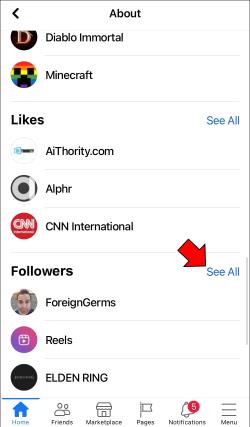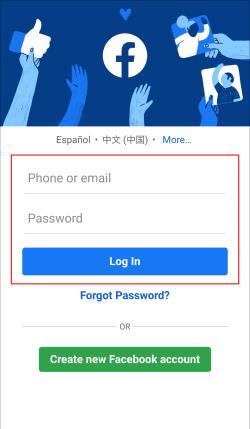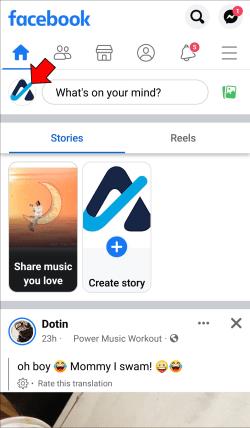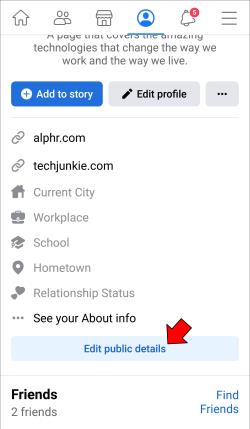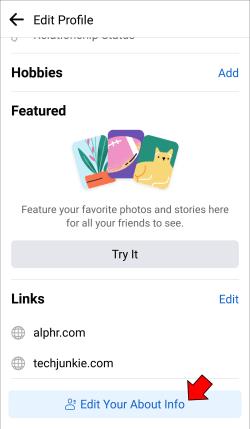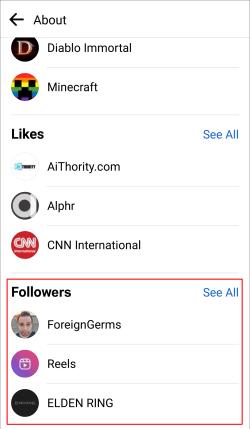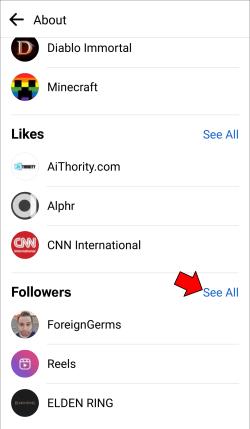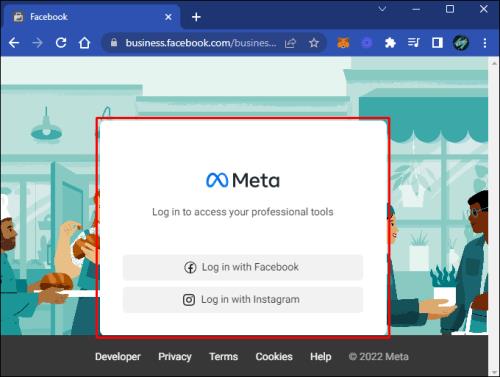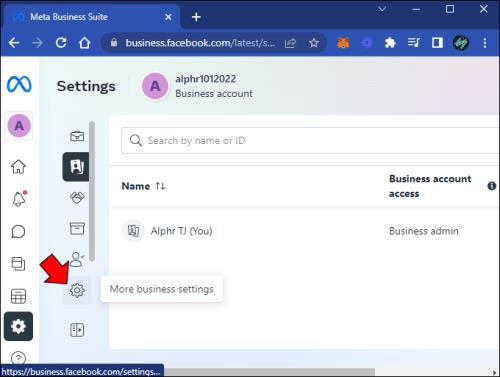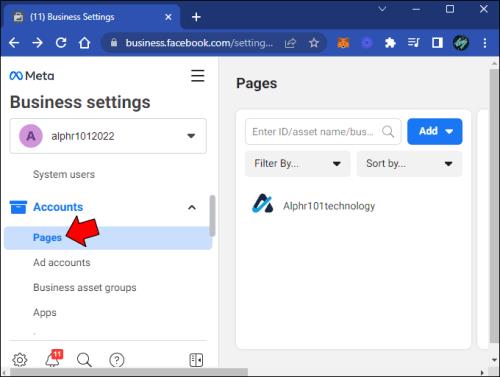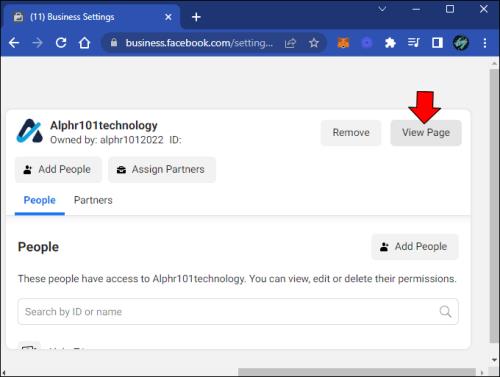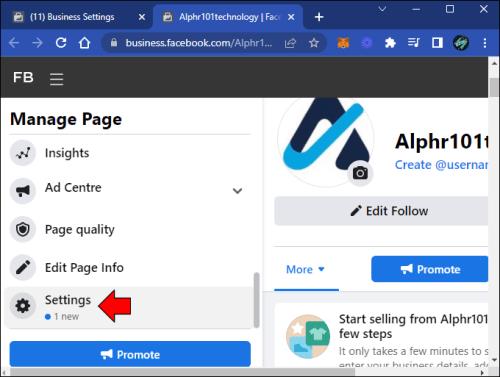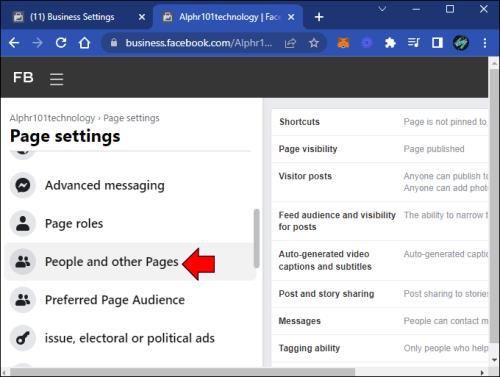Ierīču saites
Jūsu Facebook profils var būt diezgan personiska vieta. Pat ja saglabājat to publisku, iespējams, nevēlaties, lai kāds svešinieks regulāri redzētu jūsu ziņas savā plūsmā. No otras puses, ja izmantojat savu Facebook, lai savāktu sekotājus, var būt noderīgi sekot līdzi savai popularitātei.

Izpildiet šo rokasgrāmatu, lai uzzinātu, kas seko jūsu personiskajam profilam vai publiskajai Facebook lapai, un esi tas, kurš kontrolē jūsu privātumu.
Kā datorā atrast, kas jums seko Facebook
Vai jūs domājat, vai jums ir kādi slepeni sekotāji, kuri bija pārāk kautrīgi, lai nosūtītu draudzības uzaicinājumu uz jūsu personīgo profilu? Pārbaudiet to šādā veidā:
- Atveriet Facebook un piesakieties.
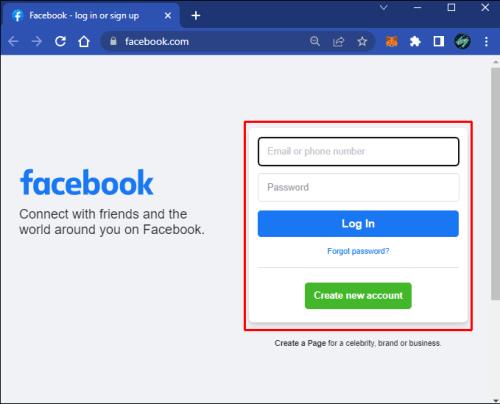
- Lai atvērtu savu profilu, navigācijā nospiediet sava profila ikonu .
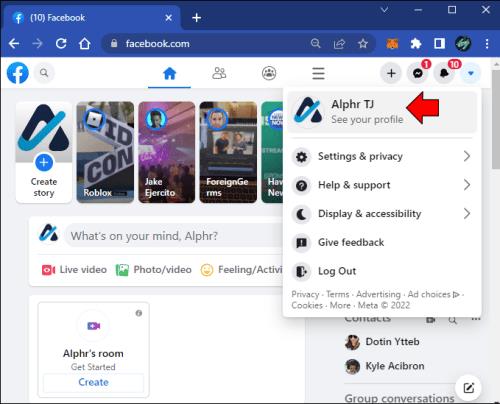
- Zem galvenes noklikšķiniet uz cilnes Draugi .
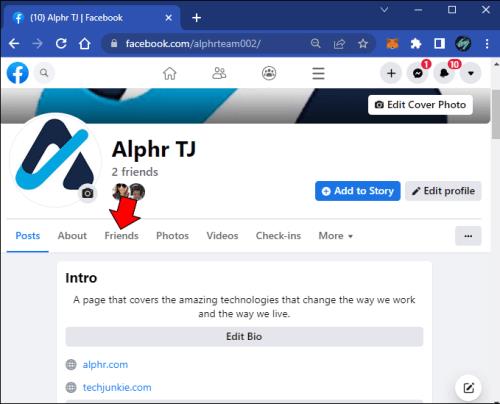
- Citas opcijas atrodiet cilnes augšējā labajā stūrī izvēlnē Vēl .
- Atlasiet opciju Sekotāji .
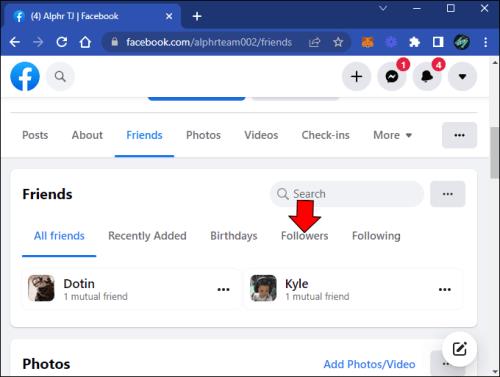
Šajā lapā parādīsies to lietotāju saraksts, kuri seko jums. Ja jums izvēlnē nav opcijas Sekotāji, jums pašlaik nav neviena sekotāja, kas nav draugs.
Kā iPhone tālrunī atrast, kas jums seko Facebook
Lai atrastu sava personīgā Facebook profila sekotājus, izmantojot iOS lietotni, veiciet tālāk norādītās darbības.
- Palaidiet Facebook lietotni iOS un pārliecinieties, vai esat pieteicies.
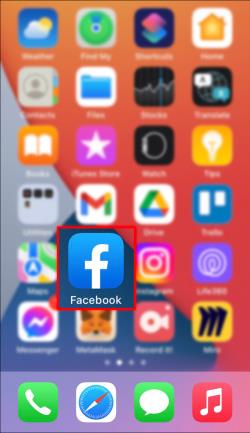
- Dodieties uz savu profilu , augšpusē pieskaroties sava profila ikonai .
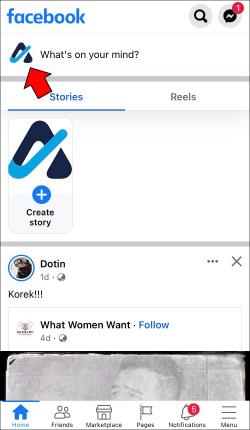
- Sadaļā Detaļas noklikšķiniet uz Rediģēt publisko informāciju .
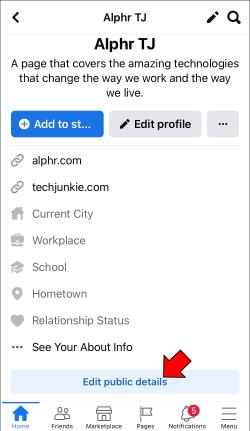
- Atrodiet sadaļu Rediģēt savu informāciju .
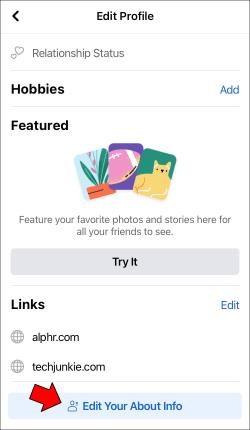
- Ritiniet uz leju, līdz atrodat savu sekotāju sarakstu.
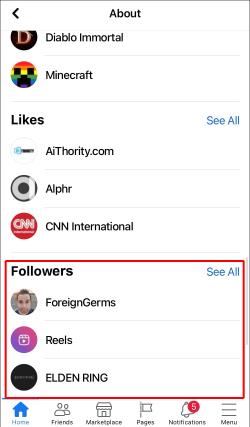
- Noklikšķiniet uz Skatīt visu, lai iegūtu pilnu sarakstu ar kontiem, kas jums seko.
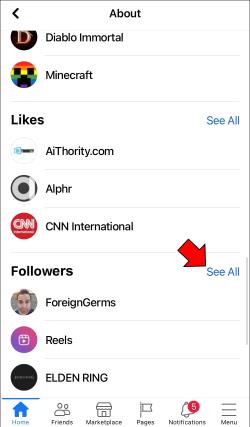
Kā Android ierīcē atrast, kas jums seko Facebook
Varat arī piekļūt savu Facebook sekotāju sarakstam Android lietotnē. Lai redzētu, kas seko jūsu personīgajam kontam, veiciet šīs darbības:
- Atveriet Facebook lietotni Android ierīcēm un piesakieties.
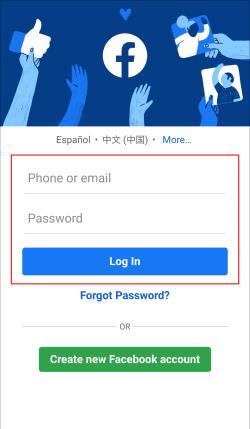
- Pieskarieties sava profila ikonai , lai atvērtu savu lapu.
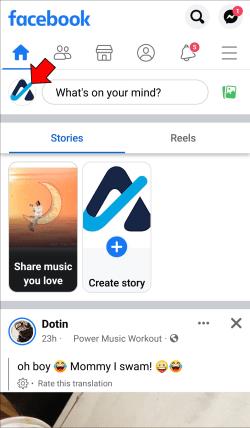
- Sadaļā Detaļas atrodiet opciju Rediģēt publisko informāciju .
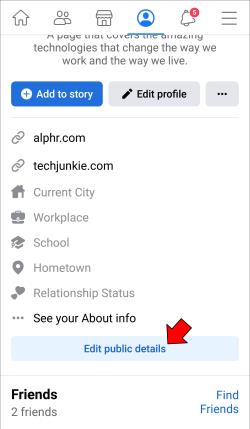
- Atrodiet sadaļu Rediģēt savu informāciju .
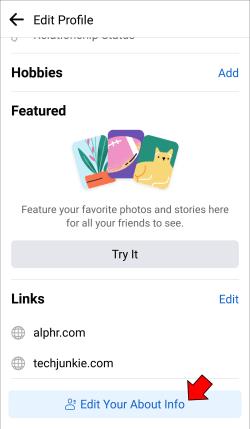
- Lai uzzinātu, vai jums ir publiski sekotāji, ritiniet uz leju līdz sadaļai Sekotāji .
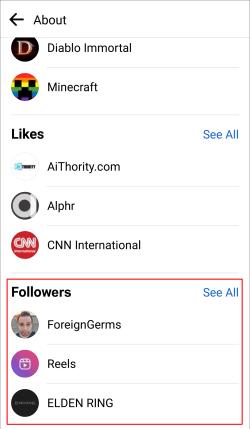
- Pieskarieties Skatīt visu, lai iegūtu pilnu sarakstu un uzzinātu, cik lietotāju seko jūsu kontam.
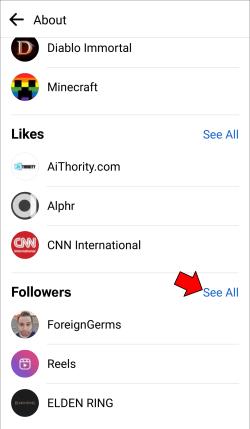
Kā atrast, kas seko jūsu Facebook biznesa lapai
Ja jums ir publiska Facebook uzņēmuma lapa, iespējams, ir nepieciešams sekot līdzi. Tomēr saņemto atzīmju Patīk skaits, iespējams, neatspoguļo visu. Facebook lietotāji var sekot lapai, neatzīmējot tai “patīk” un otrādi, tāpēc, ņemot vērā abus rādītājus, jūs varēsit labāk redzēt savu progresu. Apskatīsim, kā datorā varat pārlūkot sava uzņēmuma lapas sekotājus:
- Dodieties uz Facebook un piesakieties.
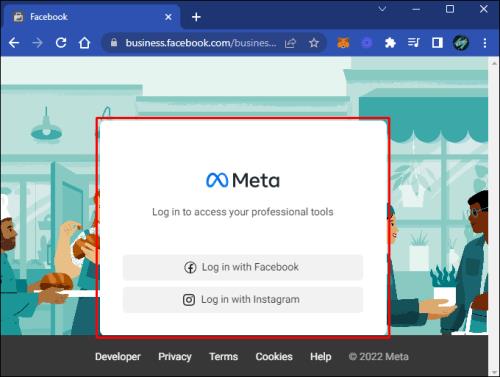
- Sadaļā Iestatījumi atlasiet Citi uzņēmuma iestatījumi .
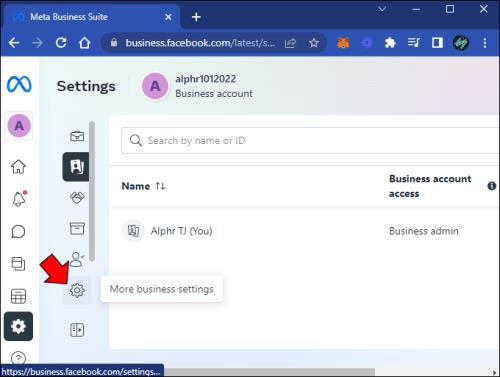
- Sānjoslā noklikšķiniet uz Lapas . Šeit jūs redzēsit savas lapas un to sekotāju skaitu.
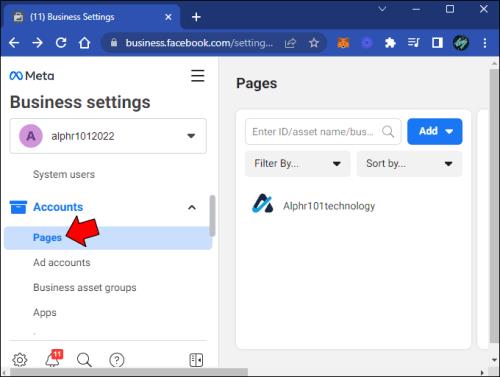
- Lai iegūtu vairāk informācijas, atlasiet vajadzīgo lapu.

- Pēc tam noklikšķiniet uz Skatīt lapu .
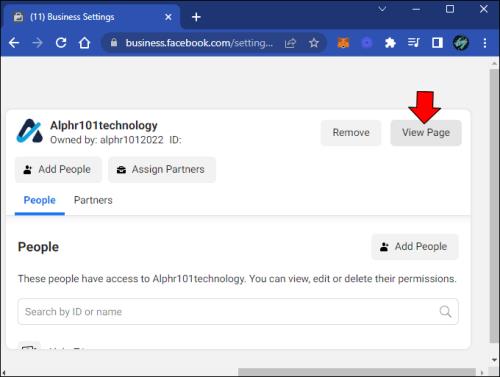
- Ritiniet uz leju sānjoslā, lai atrastu savu lapu Iestatījumi .
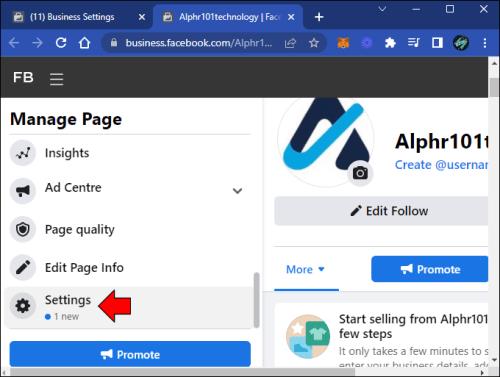
- Sānjoslā atrodiet Personas un citas lapas .
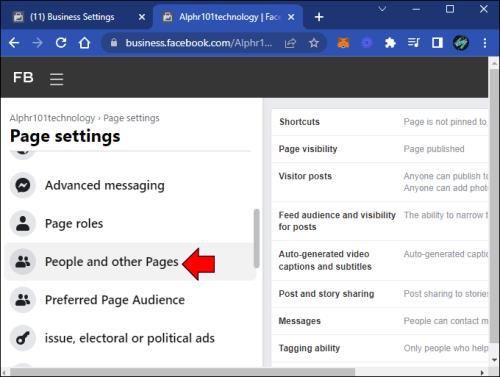
Šeit varēsiet redzēt, kam patīk jūsu lapa vai kas tai seko.
FAQ
Kāpēc es neredzu savus sekotājus Facebook?
Opcija “Sekotāji” tiks parādīta jūsu personīgajā profilā tikai tad, ja jums ir publiski sekotāji. Pārliecinieties, vai savos iestatījumos esat iespējojis publiskos sekotājus, lai citi varētu jums sekot. Vēl viens iemesls, kāpēc, iespējams, neredzat savus sekotājus mobilajā ierīcē, ir novecojusi lietotnes versija. Pārbaudiet, vai App Store vai Google Play veikalā ir pieejami Facebook atjauninājumi .
Vai es varu noņemt sekotājus no sava Facebook?
Jūs nevarat tieši noņemt sekotājus no sava personīgā Facebook profila. Tomēr jūs varat nodrošināt, ka viņi nevarēs sazināties ar jums, bloķējot viņus. Ja tas izklausās nedaudz skarbi, varat tos atbloķēt pēc bloķēšanas — tādējādi tie tiks noņemti no jūsu sekotāju saraksta.
Uzņēmējdarbības lapām šajā ziņā ir nedaudz lielāka kontrole. Varat noņemt sekotājus tajā pašā lapā, kurā varat pārlūkot sarakstu. Skatiet iepriekš sniegtos norādījumus, lai atrastu sava uzņēmuma lapas sekotājus.
Izlemiet, kurš vadīs un sekos
Neatkarīgi no tā, vai jums ir personīgais konts vai uzņēmuma lapa, ir svarīgi zināt, kas jums seko Facebook. To darot, jūs varat atturēt svešiniekus no savām personīgajām ziņām vai gūt ieskatu sava biznesa izaugsmē. Iepriekš sniegtie norādījumi jums palīdzēs abos gadījumos.
Vai esat apmierināts ar savu sekotāju skaitu Facebook? Vai, apskatot savu sarakstu, esat atradis dažus nelūgtus viesus? Paziņojiet mums tālāk komentāru sadaļā.